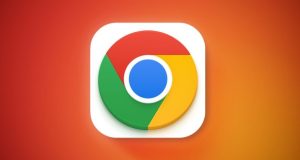وجود بدافزار در کامیپوتر شما میتواند منجر به پیامدهای ناگوار شود. در این مطلب به شما آموزش میدهیم چطور با استفاده از گوگل کروم بدافزارهای کامپیوتر خود را حذف کنید.
واژه بدافزار (Maleware) مخفف نرم افزار مخرب (malicious software) است. مایکروسافت در گزارشی عنوان کرد از هر چهارده دانلودی که انجام میشود، یک مورد حاوی بدافزار بوده و مجرمان از آن برای آسیب رساندن به دستگاهها و سرقت اطلاعات حساس استفاده میکنند و هنگامی که این اطلاعات را بدست آوردند، از آنها در جهت منافع مالی یا سرقت هؤیت بهره میبرند.
در کل چندین نوع مختلف بدافزار وجود دارد که هر کدام از آنها برای تحت تأثیر قرار دادن قربانی و انتقال اطلاعات، راه و شیوه خاص خودشان را دارند. عموماً بدافزار از طریق یک لینک یا فایلی که قربانی روی آن کلیک کرده یا اجرایش میکند، وارد دستگاه میشود؛ برخی از این لینکها یا فایلها به صورت یک ایمیل، لینکهای به ظاهر بی ضرر در شبکههای اجتماعی یا از طریق پیامک به دست قربانی میرسد.
امروز در این مطلب قصد داریم یک راه سریع و ساده برای حذف بدافزار از کامپیوتر را به شما آموزش دهیم که تنها کافیست برای این کار از گوگل کروم استفاده کنید. تا انتها با گجت نیوز همراه باشید.
نحوه شناسایی بدافزار
اگر در هنگام استفاده از گوگل کروم با یکی از مشکلات نام برده زیر مواجه میشوید، ممکن است به صورت ناخواسته نرم افزار یا بدافزاری را در کامپیوتر خود نصب کرده باشید.
- تبلیغات پاپ آپ و برگهای جدید که بسته نمیشوند.
- بدون اجازه شما، صفحه اصلی مرورگر کروم یا موتور جستجو به طور مداوم تغییر مییابند.
- افزونهها یا نوار ابزارهای ناخواسته کروم، پس از حذف دوباره باز میگردند.
- مرورگرتان ربوده شده و به صفحات و تبلیغات ناشناخته هدایت میشود.
- هشدارهایی از یک ویروس یا اینکه دستگاهتان آلوده شده، دریافت میکنید.
نحوه حذف کردن بدافزار
برای حذف کردن بدافزار با استفاده از گوگل کروم، سه راه کار وجود دارد که میتوانید انجام دهید. اولین گزینه نصب نرم افزار محافظ مرورگر، گزینه دوم تنظیم مجدد تنظیمات مرورگر و سوم حذف برنامههای ناخواسته است. اگر هر یک از مشکلاتی را که در فوق بیان کردیم تجربه میکنید، موارد زیر را انجام دهید تا از شر آنها خلاص شوید.
نصب نرم افزار محافظ مرورگر
ابزار محافظ مرورگر گاردیو (Guardio) را روی سیستم خود نصب کنید تا هم یک لایه امنیتی دیگر به مرورگر خود اضافه کرده باشید و هم از اینکه دستگاهتان به طور کامل محافظت میشود اطمینان کسب کنید. گاردیو یک برنامه ضد بدافزار است که بدافزارهای موجود را از مرورگر شما حذف کرده و آلوده شدن دستگاه به بدافزار جدید جلوگیری میکند؛ گاردیو این کار را با مسدود کردن سایتهای مضر، افزونهها و اعلانهای سریع که سعی در وارد کردن بدافزار به کامپیوتر شما دارند، انجام میدهد.
نحوه نصب آن در گوگل کروم به شرح زیر است:
- از طریق این لینک وارد کروم استور شوید و در سمت راست صفحه روی گرینه Add to Chrome کلیک کرده و سپس تأیید کنید که قصد اضافه کردن این افزونه را دارید.
- برای خود یک حساب کاربری ایجاد کنید. میتوانید این کار را با وارد کرد ایمیل و رمز عبور انجام دهید یا از حسابهای کاربری خود در گوگل یا فیس بوک استفاده کنید.
- سپس به گاردیو اجازه مسدود کردن پاپهای مزاحم را بدهید. خود برنامه یک اعلان به شما نشان میدهد که باید روی گزینه Allow کلیک کنید.
نصب گاردیو به اتمام رسید! زین پس گاردیو در سیستم شما کار میکند تا مطمئن شود تهدیدهایی مانند سرقت هؤیت، دانلود ویروس، کلاهبرداری، وبسایتهای خطرناک، افزونههای مخرب و موارد دیگر نتوانند به سیستم شما آسیب برسانند.

تنظیم مجدد تنظیمات مرورگر
گاهی اوقات، یک بدافزار تنظیمات مرورگر شما را تغییر میدهد تا جستجوهای شما را به موتور جستجوی دیگری هدایت کند یا از لینکهای کسب درآمد و موارد دیگر استفاده کند. برای اطمینان از غیرفعال کردن افزونههایی که ممکن است باعث ایجاد مشکل شوند، تنظیمات مرورگر خود را ریست کنید. در زیر نحوه انجام این کار شرح داده شده است:
- روی دکمه همبرگر، سه نقطه، در سمت راست بالای مرورگر خود کلیک کنید.
- وارد Setting شوید.
- به پایین صفحه بروید و روی Advanced کلیک کنید تا گزینههای بیشتری نشان داده شود.
- دوباره به پایین صفحه بروید و در قسمت Reset and clean up روی Restore settings to their default default کلیک کنید.
- یک پنجره جدید نمایان میشود و برای تأیید روی Reset settings کلیک کنید.
مهم: اگر بدافزار توسط یک افزونه مرورگر وارد شده باشد و دوباره آن افزونه را فعال کنید، این فرآیند کار نخواهد کرد زیرا ممکن است افزونه تنظیمات شما را بار دیگر تغییر دهد.
حذف برنامههای ناخواسته
آخرین اقدامی که باید انجام دهید، پاکسازی کامپیوترتان است. گوگل گروم یک ابزار یکپارچه در بخش Reset and clean up در تنظیمات مرورگر دارد که به شما کمک میکند نرم افزار مضر را در کامپیوتر خود پیدا کرده و آن را حذف کنید. برای انجام این کار، دستورالعملهای بالا را تا قدم سوم انجام دهید، سپس طبق مراحل زیر پیش بروید:
- روی گزینه Clean up computer کلیک کنید.
- سپس روی Find کلیک کنید تا اسکن کامپیوتر شما شروع شود.
 گجت نیوز آخرین اخبار گجتی و فناوری های روز دنیا
گجت نیوز آخرین اخبار گجتی و فناوری های روز دنیا